reklama
Pravděpodobně prohledáváte web a počítač Mac několikrát denně, ale děláte to efektivně?
Díky klávesové zkratce nebo klíčovému slovu poskytuje populární aplikace Mac Alfred rychlý způsob, jak prohledávat web a počítač s tunami energie. Ukážeme vám, jak použít Alfreda, aby se stal vyhledávacím maestrem.
Použijte výchozí vyhledávání na webu
Funkce Vyhledávání na webu usnadňuje rychlé spuštění vyhledávání na webu od Alfreda. Poskytuje širokou škálu výchozích vyhledávání na webu včetně Facebooku, Google, Twitteru, Amazonu, Wikipedie a dalších. Chcete-li začít hledat, připojte hledaný výraz klíčovým slovem.
Chcete-li například prohledat Wikipedii, připojte se wiki vyhledávacímu dotazu. Předřadit Youtube hledat videa. Tato klíčová slova si nemusíte pamatovat; pravidelně je používejte a Alfred je automaticky navrhne.
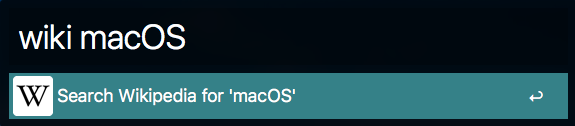
Stisknutí Vstoupit otevře ve vašem výchozím webovém prohlížeči novou stránku s výsledky vašeho vyhledávání. Úplný seznam podporovaných klíčových slov a podrobností o konfiguraci naleznete na stránce
Předvolby> Funkce a klikněte Webové vyhledávání pro zobrazení seznamu v pravém podokně.Tato klíčová slova jsou plně přizpůsobitelná. Poklepejte na klíčové slovo a zadejte nové, abyste jej nahradili. I když není možné smazat výchozí vyhledávání, můžete jej deaktivovat. Jen zrušte zaškrtnutí Povoleno krabice.
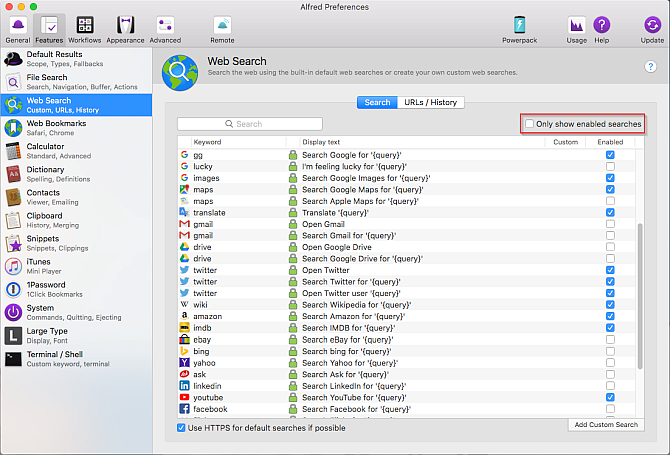
Použijte vlastní vyhledávání na webu
Alfred také umožňuje nastavit vyhledávací dotazy pro obsah na konkrétních webech. Tyto weby nejsou součástí výchozího webového vyhledávání, takže je musíte vytvořit. Chcete-li to provést, musíte nejprve zjistit vyhledávací adresu URL pro tento web. Vytvořme vlastní hledání MakeUseOf, které vysvětlíme.
Jít do Předvolby> Funkce a klikněte Webové vyhledávání. Klikněte na ikonu Přidat vlastní vyhledávání tlačítko umístěné v pravém dolním rohu obrazovky. Proveďte vyhledávání na serveru MakeUseOf a poté zkopírujte a vložte vyhledávací adresu URL z adresního řádku prohlížeče do adresáře Hledat URL krabice.
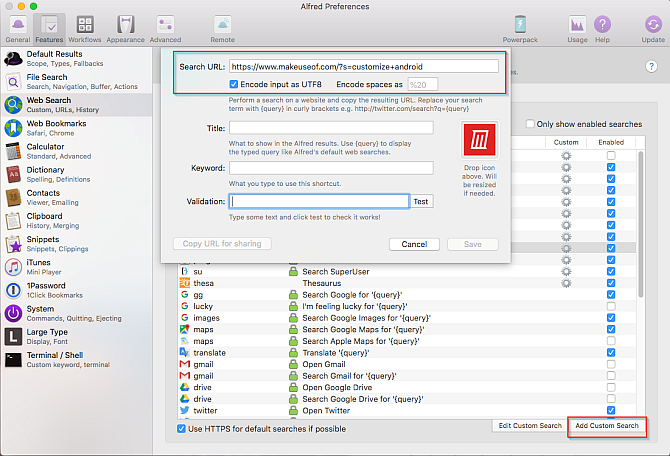
Nahraďte hledaný výraz výrazem {dotaz} (v složených závorkách). Zaškrtněte Kódujte vstup jako UTF8 možnost zajistit, aby vlastní vyhledávání akceptovala mezinárodní znaky. Výchozí Zakódujte mezery jako% 20 by mělo fungovat, i když tato možnost kódování se může v jednotlivých stránkách lišit. Někteří by mohli použít Plus místo toho mezi vyhledávacími znaky.
Vložte Titul nastavit zobrazovaný text klíčového slova; to se zobrazí na stránce výsledků Alfreda. Nastav klíčové slovo chcete použít také pro vlastní vyhledávání. Nyní zadejte libovolný text a klikněte na Test tlačítko a zkontrolujte, zda máte správnou adresu URL vlastního vyhledávání.

Druhý příklad vlastního vyhledávání
Vezměme si další příklad. Pokud jste obeznámeni s nejlepší vyhledávací triky Google Nejlepší cheatový list vyhledávání Google: Tipy, operátoři a příkazy, které byste měli vědětTyto speciální tipy, operátory a příkazy pro vyhledávání Google vám pomohou zúžit výsledky vyhledávání a vždy získat přesné výsledky, které hledáte. Přečtěte si více , pravděpodobně víte o typ souboru: operátor vyhledá soubory konkrétního typu. Otevřete Google a vyhledejte filetype: pdf [Váš dotaz].
Google převádí toto hledání na dlouhou a chaotickou adresu URL. Pokud chcete použít jiný web, možná budete muset experimentovat s adresou URL, protože každý web je jiný.
Trik je najít strukturu dotazu poté q = [Váš dotaz] a vzor adresy URL. Vložte adresu URL do textového editoru, jako je TextEdit, a odeberte všechny zbytečné UTM a analytické kódy.

Nyní vložte tuto čistou adresu URL do Hledat URL krabice. Vyplňte všechny podrobnosti včetně titul, zakódovat možnosti a klíčové slovo jak je popsáno výše. Použijte Test můžete zkontrolovat vytvořenou adresu URL vlastního vyhledávání.
Logo můžete také přidat do vlastního vyhledávacího pole. Umožňuje vizuální skenování výsledku pro větší efektivitu.
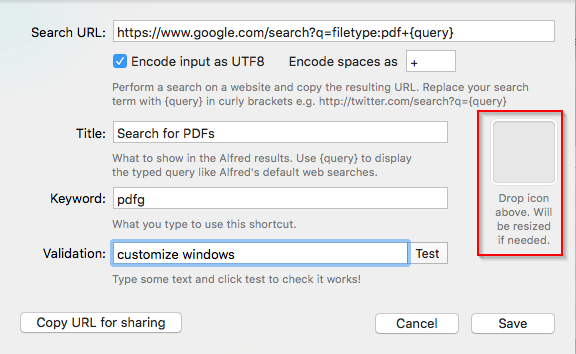
Jakmile vytvoříte vlastní vyhledávání, můžete je sdílet s ostatními. Klikněte na ikonu Zkopírujte URL pro sdílení tlačítko pro zkopírování vlastního vyhledávání a vložení do libovolného dokumentu. Zahrnuje všechny parametry vyhledávání, název a klíčové slovo. Jiný uživatel musí kliknout na jedinečnou adresu URL začínající na Alfréd:// importovat vlastní vyhledávání.
Webové stránky se budou měnit a vyvíjet, takže vyhledávání, která nyní fungují, mají v budoucnu problémy. Chcete-li to vyřešit, podívejte se na vlastní vyhledávání na webu a opakujte kroky.
Další příklady vlastního vyhledávání
Jakmile nastavíte vlastní vyhledávání, nemusíte ztrácet čas hledáním obsahu na konkrétních webech. Stačí zadat klíčové slovo následované vaším dotazem.
Zde je několik dalších vyhledávacích adres URL pro oblíbené weby, které vám pomohou začít. Vyplňte titul a klíčové slovo pole s tím, co chcete.
-
Google Scholar: Jednoduchý způsob hledání výzkumných prací, patentů a citací.
- https://scholar.google.com/scholar? q = {query}
-
PubMed: Skládá se z více než 28 milionů citací pro biomedicínskou literaturu, časopisy o živé přírodě a online knihy.
- https://www.ncbi.nlm.nih.gov/pubmed/?term={query}
-
Elsevier: Obsahuje obrovský obsah časopisů, knih a patentů pro vědu o zdraví, základní vědu a další.
- https://www.elsevier.com/en-us/search-results? query = {query}
-
Přetečení zásobníku: Část Síť Exchange Exchange, toto je stránka s otázkami a odpověďmi 8 nejlepších komunit pro výměnu zásobníku pro získání nápovědyBez ohledu na to, na co se ptáte, webové stránky Stack Exchange nabízejí skvělé místo k získání odpovědí. Zde jsou některé z nejlepších komunit, ke kterým byste se měli připojit. Přečtěte si více pro programátory.
- https://stackoverflow.com/search? q = {query}
-
Mozilla Developer Network: Učební platforma pro webové technologie.
- https://developer.mozilla.org/en-US/search? q = {query}
-
Hacker News: Sociální zpravodajský web zaměřený na informatiku, programování, vědu o údajích, podnikání a další.
- https://hn.algolia.com/?query={query}
-
Reddit: Web pro agregaci a diskusi.
- https://www.reddit.com/search? q = {query}
-
MacUpdate: Zjednodušuje vyhledávání, nákup a instalaci aplikací pro Mac.
- https://www.macupdate.com/find/mac/{query}
-
Přenosný freeware: Web plný kolekcí bezplatných aplikací pro Windows.
- https://www.portablefreeware.com/index.php? q = {query}
Prohledat slovník
Alfred poskytuje přístup k internetu výchozí slovník MacOS které vám pomohou rychle hláskovat slovo nebo definovat jeho význam. Použijte klíčová slova definovat nebo hláskovat následuje slovo, které to zkusí. Když píšete, Alfred začne hádat slovo. lis Vstoupit otevřít slovo v Slovník aplikace.
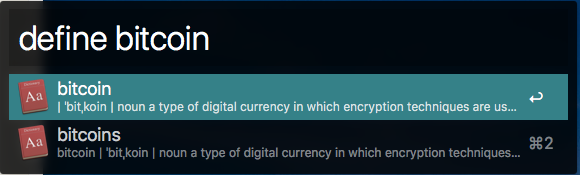
Chcete-li změnit slovník Alfred, přejděte na Předvolby> Funkce a klikněte Slovník. V pravém podokně vyberte nový jazyk z Jazyk sekce.
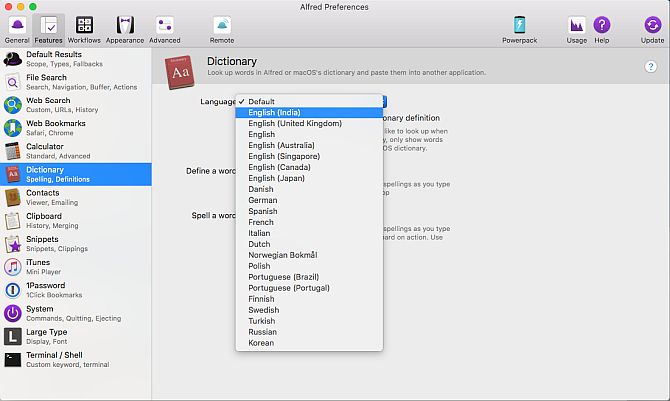
Chcete-li hledat tezauru, otevřete Tezaurus kartu v rámci Slovník aplikace. definovat klíčové slovo vás poté přesune přímo na seznam použitelných synonym a antonym. Případně můžete nastavit vlastní vyhledávání Thesaurus.com. Nastavit adresu URL vyhledávání jako https://www.thesaurus.com/browse/{query}.
Udělejte více s Alfredem
Alfredova nejzákladnější podoba má víc možnosti hledání než Spotlight Efektivnější vyhledávání v systému Mac OS X pomocí našich nejlepších tipů pro reflektorySpotlight byl léta zabijáckou funkcí Macu a Cupertino pravidelně školilo Redmonda v oboru vyhledávání na ploše. Zde je několik tipů, které vám pomohou najít více na vašem počítači Mac. Přečtěte si více . Umožňuje provádět základní vyhledávání na webu pomocí různých vyhledávačů. Můžete také nastavit klíčová slova pro vyhledávání obsahu na webech, které pravidelně používáte.
Ale s Doplněk Powerpack k dispozici za 25 $, můžete Alfreda rozšířit různými způsoby. Jedním z nejsilnějších je pracovní postup. Ve srovnání s webovým vyhledáváním se tyto integrují s vašimi oblíbenými aplikacemi Mac a webovými službami a zobrazují výsledky inline.
Zde je několik nejlepších.
To vám umožní vyhledat film nebo televizní pořad a zobrazit hodnocení filmu a skóre inline.
Chcete-li použít tento pracovní postup, zadejte film, pak název filmu. lis Vstoupit získat informace o tomto filmu. Stejným způsobem zadejte televize, pak název televizního pořadu.

Pomocí tohoto pracovního postupu můžete vyhledávat v GitHubu. Před použitím se však musíte přihlásit. Typ gh> přihlášení k ověření vašeho účtu. Poté můžete pomocí různých příkazů prohledávat GitHub.
Obsahuje příkazy pro konkrétní úložiště, uživatele, váš účet GitHub a speciální příkazy pracovního postupu.
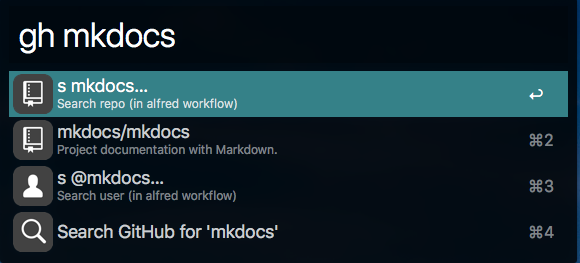
Tento pracovní postup odpovídá svému názvu. Typ web následuje předpona, která označuje rozsah vyhledávání, podobně jako DuckDuckGo's Bangs 25 skvělých tresek DuckDuckGo, díky nimž bude vyhledávání Google vypadat pomaluDuckDuckGo je třesk funkce je jedním z jeho nejvíce šetří čas a šikovný triky. Zde je 25 užitečných úderů DuckDuckGo, abyste mohli začít! Přečtěte si více .
Například při psaní web r: prohledá všechny subreddity. Mezitím, web t: vyhledá Google Translate. Podrobnosti o jejich rozšíření naleznete na stránce ke stažení.

Tento pracovní postup umožňuje efektivní správu Homebrew a Cask balíčky Jak nainstalovat Mac Apps v terminálu pomocí HomebrewVěděli jste, že můžete nainstalovat software Mac do terminálu? Zde je návod, jak Homebrew použít k snadné instalaci Mac aplikací. Přečtěte si více bez použití terminálu. Podporuje příkazy jako doktor, informace, Nainstalujte, seznam, odinstalovat, Vyhledávání, a více.
Typ vařit nebo sud a vyberte příkaz, který chcete vyvolat. Balíčky můžete vidět a nainstalovat přímo od Alfreda.
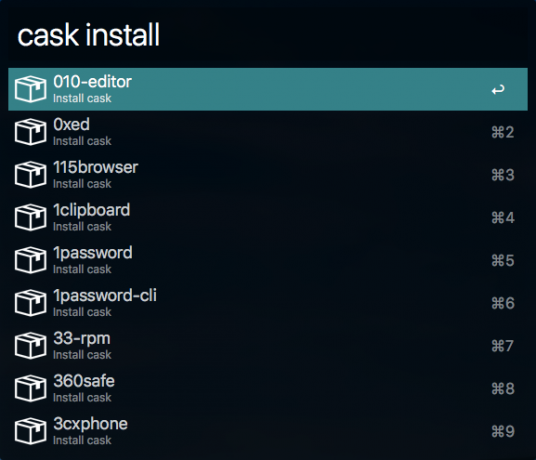
Alfred Puts Výkonné vyhledávání Mac ve vašich rukou
Alfred je vyhledávací lišta Spotlight na steroidech. S trochou práce můžete bezplatnou verzi rozšířit a prohledat své oblíbené webové stránky. Mistři vyhledávání mohou získat spoustu využití toho, co odblokuje doplněk Powerpack.
Jakmile začnete Alfred používat, můžete při vyhledávání na webu ušetřit čas i úsilí. Stejně jako Alfred může nahradit Spotlight, podívejte se na jiné Mac aplikace, které můžete nahradit výkonnými alternativami 9 výchozích aplikací pro Mac, které můžete nahradit výkonnými alternativamiFrustrovaní chybějícími funkcemi? Máme několik alternativ, které byste mohli chtít vyzkoušet. Přečtěte si více .
Rahul je spisovatelem štábu na MakeUseOf. Je držitelem magisterského titulu v oboru optometrie na Bharati Vidyapeeth College v Pune. Mám pedagogickou zkušenost 2 roky. Než jsem se sem připojil, pracoval jsem také s dalšími online publikacemi déle než 4 roky. Baví mě psaní o technologii pro čtenáře, kteří tomu nerozumí. Můžete mě sledovat na Twitteru.

